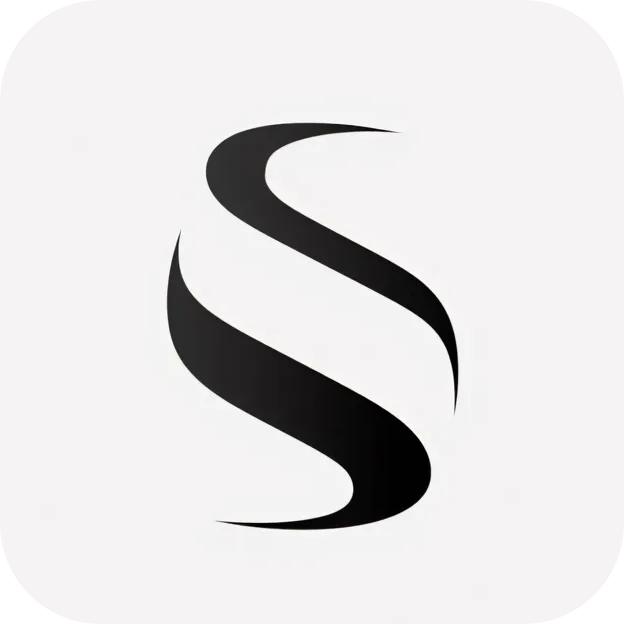搭建Gitlab
AI-摘要
切换
Tianli GPT
AI初始化中...
介绍自己
生成本文简介
推荐相关文章
前往主页
前往tianli博客
本文最后更新于 2024-12-19,文章内容可能已经过时。
拉取镜像
docker pull gitlab/gitlab-ce
创建docker-compose
version: '3'
networks:
net:
driver: bridge
ipam:
driver: default
config:
- subnet: 172.24.0.0/24
gateway: 172.24.0.1
services:
gitlab-ce:
image: gitlab/gitlab-ce
container_name: gitlab
hostname: gitlab
#environment:
# GITLAB_OMNIBUS_CONFIG: |
# external_url 'http://gitlab.elsworld.cn:8102'
# gitlab_rails['gitlab_shell_ssh_port'] = 8122
privileged: true
restart: always
volumes:
- /mnt/docker/Configs/gitlab/opt:/var/opt/gitlab
- /mnt/docker/Configs/gitlab/log:/var/log/gitlab
- /mnt/docker/Configs/gitlab/etc:/etc/gitlab
ports:
- 8102:8102
- 8122:22
tty: true
stdin_open: true
networks:
net:
ipv4_address: 172.24.0.4
运行docker-compose
docker-compose up -d
修改配置
打开${Docker_Config}/gitlab/etc目录
# 进入gitlab目录
cd your/docker/config/path/gitlab/etc
# 编辑gitlab.rb文件
vim gitlab.rb
## GitLab URL
external_url 'https://gitlab.elsworld.cn:8102'
### Gravatar Settings
gitlab_rails['gravatar_plain_url'] = 'http://cdn.sep.cc/avatar/%{hash}?s=%{size}&d=identicon'
gitlab_rails['gravatar_ssl_url'] = 'https://cdn.sep.cc/avatar/%{hash}?s=%{size}&d=identicon'
################################################################################
## GitLab NGINX
##! Docs: https://docs.gitlab.com/omnibus/settings/nginx.html
################################################################################
nginx['enable'] = true
nginx['redirect_http_to_https'] = true
nginx['redirect_http_to_https_port'] = 8443
nginx['ssl_certificate'] = "/etc/gitlab/ssl/gitlab.elsworld.cn.crt"
nginx['ssl_certificate_key'] = "/etc/gitlab/ssl/gitlab.elsworld.cn.key"
################################################################################
################################################################################
## Configuration Settings for GitLab CE and EE ##
################################################################################
################################################################################
################################################################################
## gitlab.yml configuration
##! Docs: https://gitlab.com/gitlab-org/omnibus-gitlab/blob/master/doc/settings/gitlab.yml.md
################################################################################
gitlab_rails['enable'] = true # do not disable unless explicitly told to do so in docs
gitlab_rails['gitlab_ssh_host'] = 'gitlab.elsworld.cn'
### GitLab Shell settings for GitLab
gitlab_rails['gitlab_shell_ssh_port'] = 8122
打开${Docker_Config}/gitlab/opt/gitlab-rails/etc目录
# 进入 gitlab 目录
cd your/docker/config/path/opt/gitlab-rails/etc
# 编辑 gitlab.yml 文件
vim gitlab.yml
# This file is managed by gitlab-ctl. Manual changes will be
# erased! To change the contents below, edit /etc/gitlab/gitlab.rb
# and run `sudo gitlab-ctl reconfigure`.
production: &base
#
# 1. GitLab app settings
# ==========================
## GitLab settings
gitlab:
## Web server settings (note: host is the FQDN, do not include http://)
host: gitlab.elsworld.cn
port: 8102
https: true
- 感谢你赐予我前进的力量
赞赏者名单
因为你们的支持让我意识到写文章的价值🙏
本文是原创文章,采用 CC BY-NC-ND 4.0 协议,完整转载请注明来自 ShiDai
评论
匿名评论
隐私政策
你无需删除空行,直接评论以获取最佳展示效果